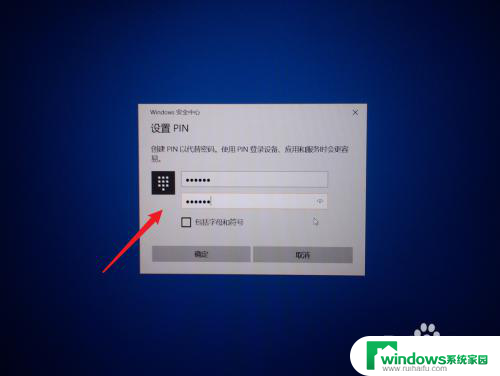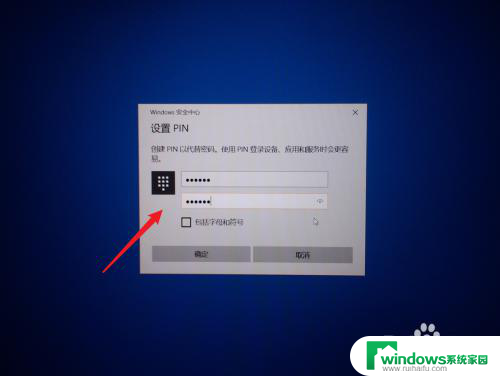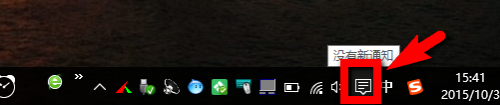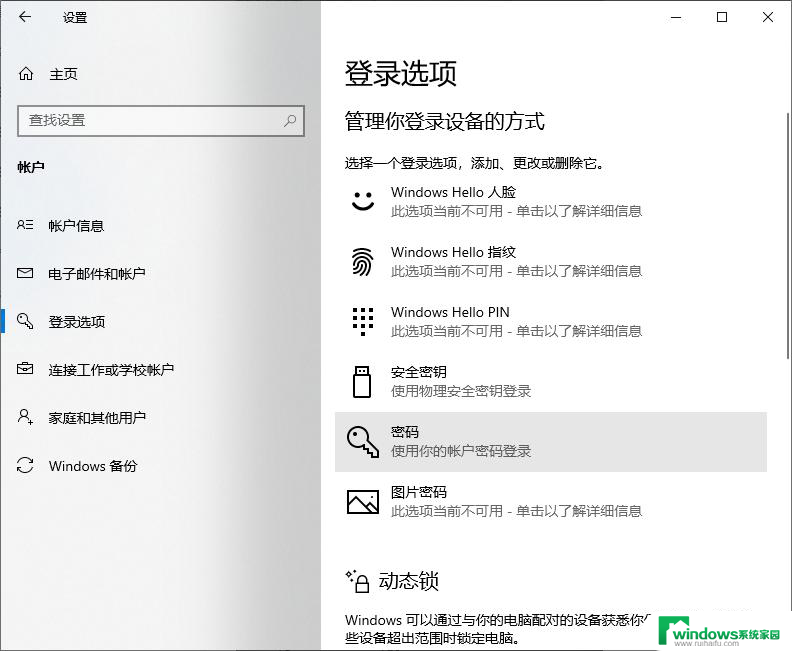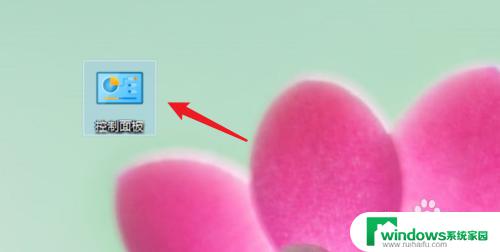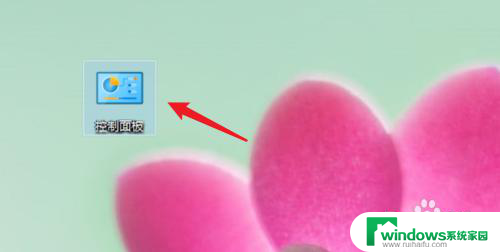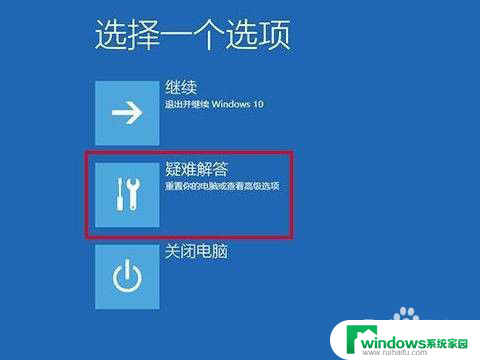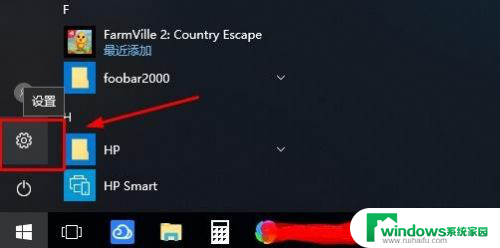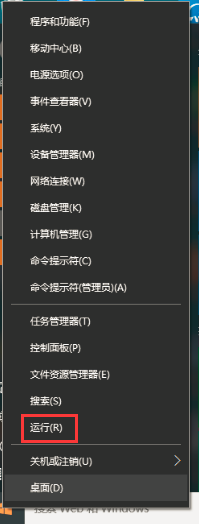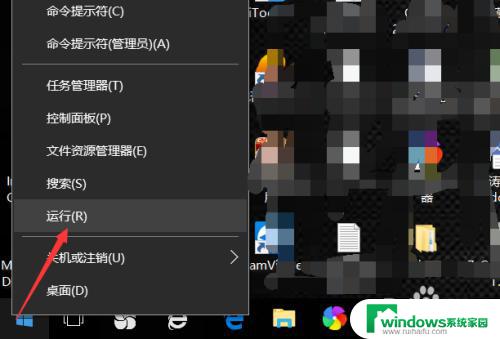win10开机突然要密码 Win10系统开机免去输入登录密码
win10开机突然要密码,随着科技的发展,操作系统也不断更新迭代,Windows 10作为微软最新一代的操作系统,受到了广大用户的欢迎,有时候我们可能会面临一些突发的问题,比如在开机时突然要求输入登录密码。对于一些用户来说,这样的情况可能会带来一些困扰,尤其是在快速启动电脑的需求下。有没有什么方法可以免去这一步骤呢?本文将为大家介绍一种简单实用的方法,帮助您在Win10系统开机时免去输入登录密码的烦恼。
具体方法:
1.输入登录密码进入到pin设置界面,创建pin需要勾选下面的【包括字母和符号】。纯数字密码是无法设置的,设置之后就进入到桌面了。
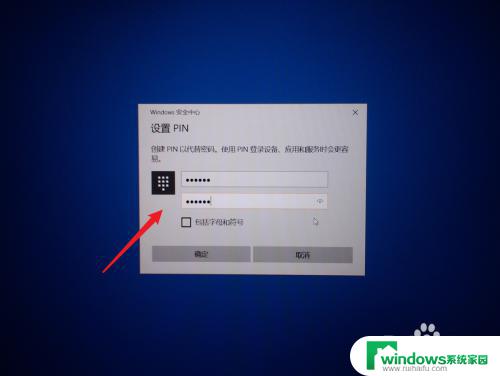
2.在桌面左下角输入框中输入【netplwiz】点击运行命令打开用户账户面板,也可以使用键盘上的快捷键Win+R。然后输入netplwiz打开。
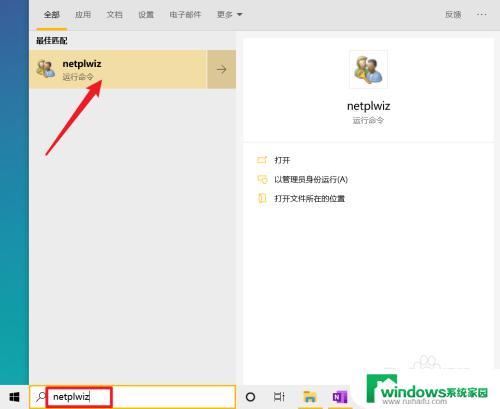
3.取消勾选上面的框,然后点击应用会弹出用户账户的设置面板。
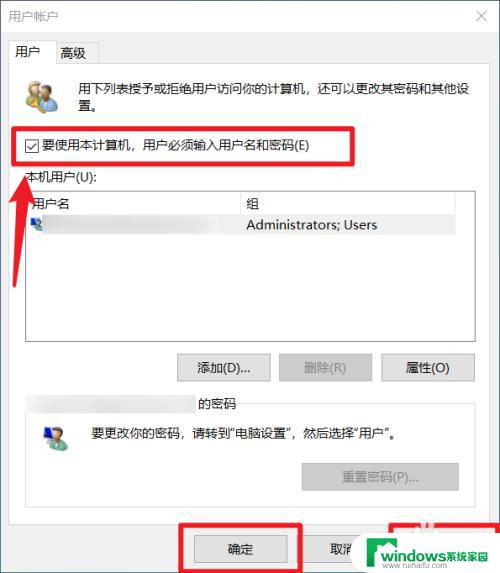
4.在弹出的面板中输入微软账号的密码,然后点击确定即可,设置完成之后重启电脑看看开机之后是不是可以自动登录了。
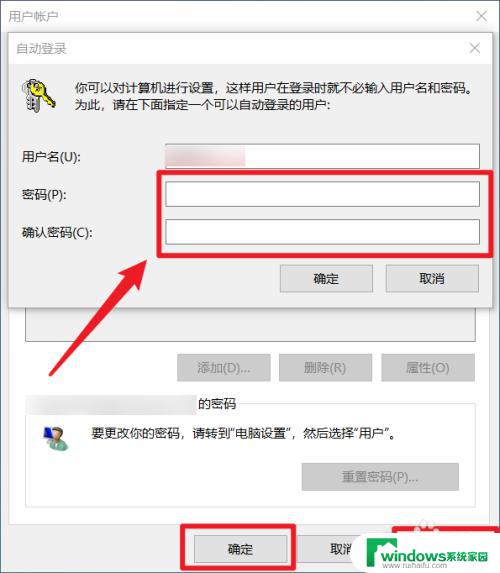
5.在公共场合中为了电脑安全你可以在桌面左下角设置>账户>登录选项中设置其他的登录密码,这样能够有效的保护你电脑的隐私。
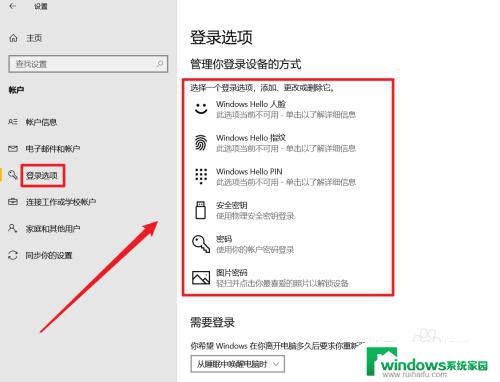
以上是win10开机突然要密码的全部内容,如果您遇到了相同的问题,请参照小编的方法来处理,希望这能对您有所帮助。